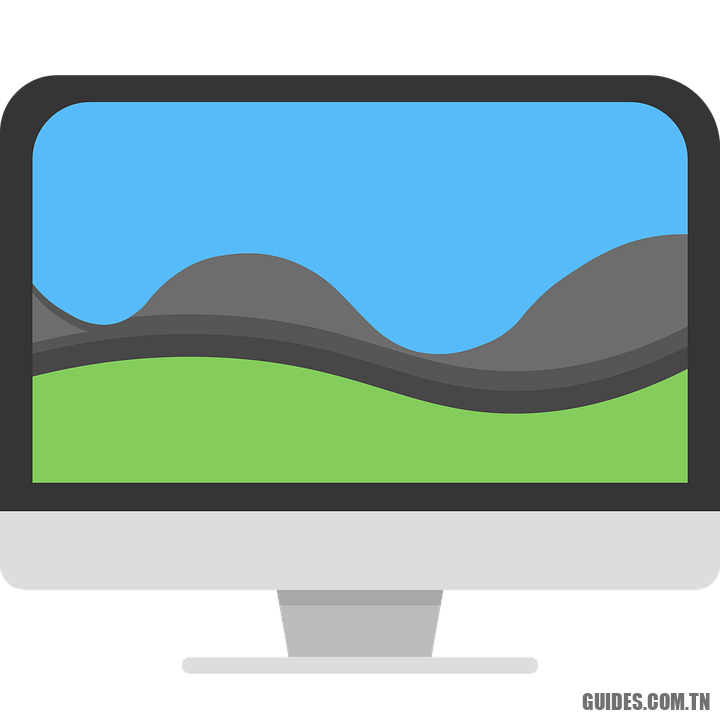Comment utiliser Zoom, le programme le plus utilisé pour la visioconférence
✨
Parmi les nombreux services capables de gérer de grandes visioconférences en streaming sans ralentissements et avec la plus haute qualité, Zoom se démarque certainement, qui cette année est devenu un mot courant pour dire à quel point il est devenu populaire, largement utilisé non seulement dans les grandes multinationales pour être capable de créer des visioconférences entre collègues ou départements ou départements entiers, mais aussi à partir de gymnases et de professeurs de fitness, d’écoles, d’organisateurs d’événements musicaux ou théâtraux et adaptés à tout usage.
Si nous recherchons un outil valable pour le travail intelligent en entreprise ou simplement une alternative valable à Skype, continuez à lire : dans ce guide complet, nous vous montrerons comment utiliser Zoom gratuit pour la visioconférence, expliquant en détail comment l’installer sur toutes les plateformes les plus courantes, comment démarrer un appel vidéo simple et comment démarrer une conférence téléphonique entreprise avec de nombreuses personnes (jusqu’à 1000 participants).
LIRE AUSSI : Meilleures fonctionnalités et astuces pour utiliser Zoom
Guide de zoom
Le service peut être installé gratuitement après l’enregistrement d’un compte; évidemment il y a des limites aux visioconférences qui peuvent être réalisées avec le compte gratuit mais cela permet d’essayer Zoom dans tous les scénarios (domicile ou petite entreprise) et de décider, ultérieurement, de débloquer toutes les fonctionnalités en payant un beaucoup d’argent raisonnable (comme nous le verrons dans le chapitre consacré aux prix).
Comment installer Zoom
Pour installer Zoom sur notre ordinateur, il suffit d’ouvrir la page d’inscription du service, d’entrer un email valide et de poursuivre la création du compte à partir du lien qui nous sera fourni par email ; alternativement, nous pouvons également utiliser les clés pour une inscription rapide avec un compte Google ou un compte Facebook, afin de sauter rapidement la phase de création d’un compte et de commencer immédiatement à utiliser le service.
Une fois l’inscription terminée, nous serons immédiatement prêts à créer notre première réunion, en utilisant le lien fourni sur le site.Une fois le compte créé, nous n’aurons plus qu’à copier le lien de la réunion créée et commencer à le distribuer aux personnes avec qui nous voulons organiser la rencontre. .
Si nous voulons gérer Zoom en tant que programme pour Windows ou Mac, nous pouvons le télécharger depuis le site officiel ; si à la place nous voulons intégrer Zoom sur un smartphone ou une tablette, nous pouvons télécharger l’application dédiée pour Android et pour iPhone/iPad.
Vous pouvez également utiliser Zoom via le Web, sans avoir besoin de télécharger et d’installer le programme, même s’il y a une astuce qui n’est pas immédiatement évidente. Nous l’avons expliqué en détail dans le guide sur comment utiliser Zoom ou Meet depuis la télévision.
Comment démarrer une visioconférence
Faire une simple conférence entre deux personnes est vraiment très simple et, à ne pas sous-estimer, notre interlocuteur n’a pas besoin d’avoir un compte Zoom, puisque le service n’a besoin que d’un utilisateur Host (c’est-à-dire celui qui démarre la réunion et gère tout). Pour pouvoir tenir une conférence nous ouvrons le site Zoom, cliquez en haut sur Hôte lors d’une réunion et nous choisissons Avec la vidéo activée. Pendant cette phase, le téléchargement du client pour notre appareil commencera ; à la fin de l’installation, l’interface Host de gestion démarrera immédiatement.
Évidemment, nous pouvons également démarrer cette interface à partir de l’application ou du programme que nous avons déjà téléchargé à l’avance, en nous connectant à l’application Zoom et en sélectionnant Nouvelle réunion (notez comment l’application est automatiquement traduite en italien).
Quel que soit le chemin choisi, la fenêtre de réunion s’ouvrira avec notre webcam déjà active et fonctionnelle, sur laquelle nous devrons choisir d’activer immédiatement le microphone de l’ordinateur ou de démarrer avec le son coupé (ce qui peut être utile dans certains scénarios ou dans certaines réunions ).
Pour inviter une personne à la visioconférence, appuyez sur le bouton en bas Participants, cliquer sur Inviter dans le volet de droite et enfin appuyez sur le bouton Copier le lien d’invitation.
Partageons maintenant ce lien sur le chat ou par e-mail, afin que l’autre personne n’ait qu’à cliquer dessus pour commencer à utiliser Zoom immédiatement. Cliquer sur le lien ouvrira une page web où vous pourrez télécharger Zoom et, à la fin de l’installation, l’utilisateur n’aura plus qu’à choisir son nom d’utilisateur et rejoindre la réunion, sans même avoir de compte Zoom actif !
Si l’utilisateur a déjà Zoom sur son ordinateur, il peut également ouvrir directement l’application en cliquant sur Entrez et entrez l’identifiant de la réunion, le nom d’utilisateur avec lequel vous souhaitez apparaître et le mot de passe (toujours disponible dans l’écran des invitations); dans le même écran, nous pouvons également choisir de démarrer la vidéo et le microphone immédiatement.
Evidemment on peut aussi ajouter d’autres personnes à la réunion en répétant la procédure vue ci-dessus jusqu’à un maximum de 100 personnes ; pour vérifier les personnes qui participent déjà à la réunion il suffit d’appuyer sur Participants et vérifiez les noms des utilisateurs déjà connectés.
LIRE AUSSI : Comment entrer dans Zoom à partir d’un PC ou d’un smartphone lorsque vous recevez une invitation
Caractéristiques de Zoom
Dans les réunions créées avec Zoom, nous aurons à disposition des fonctionnalités très intéressantes, qui peuvent faire la différence lorsque nous travaillons en smart working ou que nous effectuons une leçon en ligne :
- Détection main levée: Zoom reconnaît qui lève la main lors de la réunion et le signale à l’hôte, qui peut alors écouter une question précise.
- Liste d’attente: si le rendez-vous est très important il peut être utile d’activer une liste d’attente, afin de ne pouvoir parler qu’avec un certain nombre de personnes à la fois (très utile pour les médecins ou pour toute personne pratiquant l’assistance à distance).
- Sécurité: Zoom vous permet de définir des autorisations pour chaque participant, afin d’empêcher les inscriptions non autorisées, le partage d’écran et les invitations sans l’autorisation de l’hôte.
- Arrière-plan personnalisé: on peut assombrir le fond de la pièce dans laquelle on se trouve, ne laissant visible que notre visage et un fond de votre choix parmi ceux présents dans Zoom ou appliquer l’un des filtres vidéo disponibles. consultez également le guide sur la façon de masquer ou de modifier l’arrière-plan sur Zoom.
- Partage d’écran: L’écran de l’animateur peut être partagé avec tous les participants, qui pourront alors voir ce qui se fait à l’écran ou comment fonctionne tel ou tel programme.
- Discuter– Un chat pratique où les participants peuvent poser des questions ou partager des fichiers.
- Inscription: chaque réunion peut être enregistrée et téléchargée localement au format MP4. Consultez également le guide Comment enregistrer une vidéoconférence Zoom.
- Réactions: comme sur Facebook on peut ajouter des smileys et des réactions à ce que l’animateur passe à l’écran.
- Sélection de la source audio: on peut ne laisser actif que l’audio de l’hébergeur et, sur demande, n’activer que l’audio des utilisateurs interrogés ou qui lèvent la main.
- Planification des réunions: nous pouvons programmer des réunions à des heures et des dates définies, avec des notifications et des alertes par e-mail à l’heure définie.
Toutes ces fonctions sont également accessibles avec la version gratuite du programme ou de l’application et ont contribué au grand succès de la plateforme (qui est en fait une référence pour le travail intelligent et pour les cours vidéo en DAD).
LIRE AUSSI : Meilleurs jeux pour jouer sur Zoom avec la famille et les amis
Différences entre la version gratuite et la Pro
La version gratuite de Zoom peut être utilisée immédiatement avec une qualité maximale jusqu’à un maximum de 100 personnes en réunion, mais elle a quelques limitations :
- si la rencontre est entre deux personnes, la durée de la visioconférence n’est pas limitée dans le temps ;
- si, par contre, 3 personnes ou plus participent à la réunion, nous pouvons effectuer la visioconférence pendant 40 minutes continues, alors la communication est interrompue et nous devrons redémarrer la réunion pour continuer.
Bien sûr, nous pouvons supprimer les limitations en achetant une licence d’utilisation à 139,90 € par an (par hôte), comme visible dans l’écran de tarification Zoom. Avec les abonnements les plus chers et avec l’ajout de l’addon Grandes réunions (vendu séparément de l’abonnement de base) nous pouvons également augmenter le nombre de participants à la réunion de 300 à 1000, en maintenant toujours une grande qualité dans la transmission des vidéos.
Conclusion
Le service Zoom est rapidement devenu le point de référence pour faire des visioconférences de la plus haute qualité sans interruption et avec tout type de ligne Internet (même une ADSL suffit pour participer), compte tenu également de ses caractéristiques uniques, de la simplicité avec laquelle il est possible de créer une nouvelle réunion pour les visioconférences, complétée par des rappels des plus événements importants.
Si nous devons accueillir une nouvelle réunion ou tout type de visioconférence, nous vous conseillons de vous équiper correctement comme vu dans notre guide sur Comment ajouter un microphone et une webcam sur PC pour les appels vidéo.
Toujours sur le thème du travail intelligent, nous pouvons nous équiper pour travailler à domicile en lisant également nos guides Programmes de travail intelligents pour travailler à domicile Et Poste de travail intelligent pour travailler à domicile sur un PC plus confortable.
Sur le Alternatives et programmes de type Zoom Nous avons écrit plusieurs articles, même avec des listes spécifiques sur meilleur chat vidéo gratuit pour PC et programmes de vidéoconférence et sur des applications open source et entièrement gratuites telles que Jitsi Meet, la plateforme de visioconférence gratuite et illimitée.
Explorez encore plus d’articles dans nos catégories Internet, Technologie et encore Ordinateur et internet.
On vous remercie pour votre visite et on espère que notre article Comment utiliser Zoom, le programme le plus utilisé pour la visioconférence
vous aide, pour nous aider, on vous invite à partager l’article sur Facebook, instagram et e-mail avec les hashtags ☑️ #Comment #utiliser #Zoom #programme #utilisé #pour #visioconférence ☑️!